win7如何手动将计算机c盘深度瘦身 手动清理win7电脑c盘的方法
更新时间:2022-12-02 14:21:00作者:qin
windows7系统使用久了之后c盘文件也随之越积越多,很多电脑用户面对即将爆满的c盘不知道该如何是好,那么win7系统如何手动将c盘深度瘦身呢?接下来小编就为大家带来深度清理c盘的两种方法一览,希望能够帮助到大家,快来试试看吧!
下载推荐:win7旗舰版64位
具体方法如下
方法一:
如图所示:单击左下角“开始”按钮驼篇伐,打开后在搜索框中输入cmd。
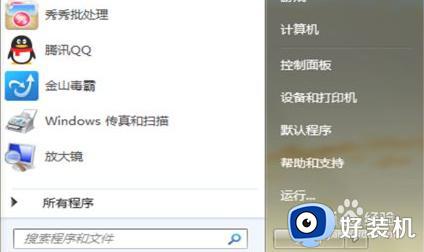
如图所示:弹出选项中,右键选中cmd程序单击,弹出选项中选择“以管理员身份运行”打开。

如图所示:输入命令“powercfg -H off”即可关闭C盘休眠文件,节省大量C盘空间。
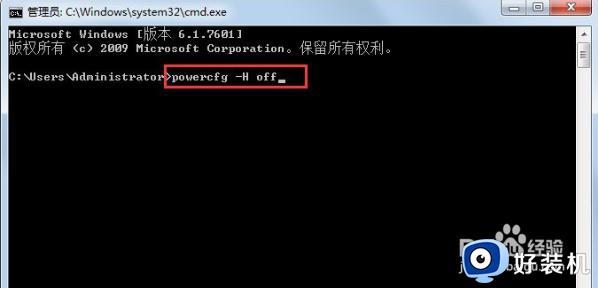
方法二:
如图所示:找到win7系统桌面上的“计算机”,双击打开后找到C盘,右键“属性”。
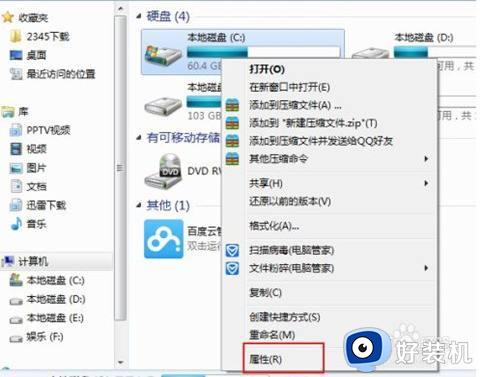
如图所示:找到下方“磁盘清理”选项并单击。

如图所示:篇联等待扫描结束弹出列表,勾选你想要删除的文件,施民单击“确定”选项开始清理。
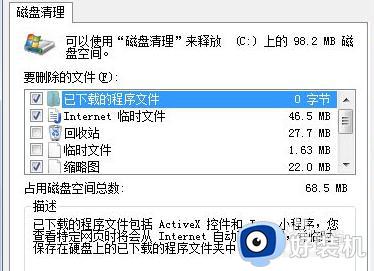
如图所示:找到桌面上的回收站,查看是否包含恢复的文件,若没有则右键选择“清空回收站”。
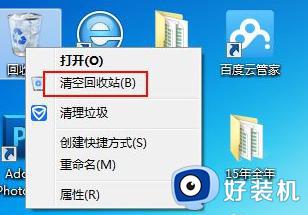
上文就是给大家总结的关于win7如何手动将计算机c盘深度瘦身的全部内容了,平时大家在遇到这种情况的时候,就按照上述的方法进行操作就好了哦。
win7如何手动将计算机c盘深度瘦身 手动清理win7电脑c盘的方法相关教程
- win7深度清理c盘空间的方法 win7如何清理C盘
- 怎样清理电脑c盘空间win7 win7深度清理c盘空间的方法
- win7的c盘满了怎么清理 win7计算机c盘满了怎么清理
- win7怎么清理c盘空间 win7怎么清理c盘除了系统外所有的东西
- c盘清理最有效方法win7 win7电脑c盘太满了如何清理
- win7如何清理电脑c盘垃圾文件 windows7如何清理c盘空间
- win7c盘变红了如何清理 win7清理c盘空间的方法
- c盘满了怎么清理win7 win7如何清理c盘空间
- win7电脑c盘空间不足如何清理空间 win7电脑清理c盘怎么清理
- win7 c盘变红了如何清理 win7系统c盘变红满了怎么清理
- win7访问win10共享文件没有权限怎么回事 win7访问不了win10的共享文件夹无权限如何处理
- win7发现不了局域网内打印机怎么办 win7搜索不到局域网打印机如何解决
- win7访问win10打印机出现禁用当前帐号如何处理
- win7发送到桌面不见了怎么回事 win7右键没有发送到桌面快捷方式如何解决
- win7电脑怎么用安全模式恢复出厂设置 win7安全模式下恢复出厂设置的方法
- win7电脑怎么用数据线连接手机网络 win7电脑数据线连接手机上网如何操作
win7教程推荐
- 1 win7每次重启都自动还原怎么办 win7电脑每次开机都自动还原解决方法
- 2 win7重置网络的步骤 win7怎么重置电脑网络
- 3 win7没有1920x1080分辨率怎么添加 win7屏幕分辨率没有1920x1080处理方法
- 4 win7无法验证此设备所需的驱动程序的数字签名处理方法
- 5 win7设置自动开机脚本教程 win7电脑怎么设置每天自动开机脚本
- 6 win7系统设置存储在哪里 win7系统怎么设置存储路径
- 7 win7系统迁移到固态硬盘后无法启动怎么解决
- 8 win7电脑共享打印机后不能打印怎么回事 win7打印机已共享但无法打印如何解决
- 9 win7系统摄像头无法捕捉画面怎么办 win7摄像头停止捕捉画面解决方法
- 10 win7电脑的打印机删除了还是在怎么回事 win7系统删除打印机后刷新又出现如何解决
